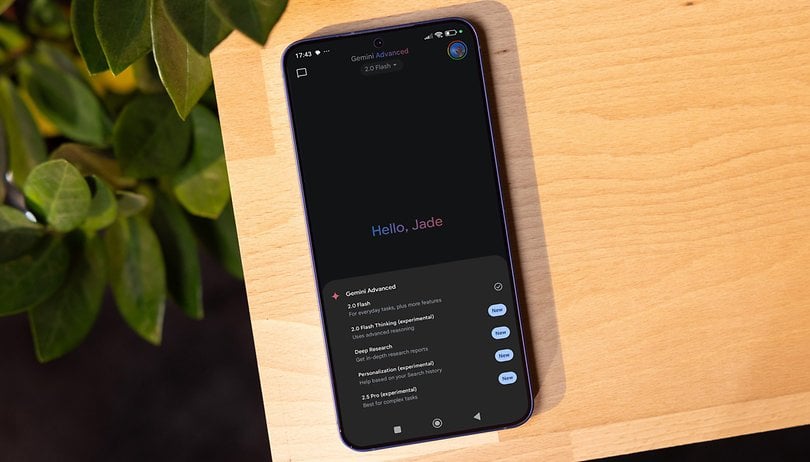Készül a következő külföldi nyaralására? Hogyan bánik az idegen nyelvekkel? A tengerentúlon útjelző táblákkal és csak idegen nyelvű éttermi menükkel találkozhat. Ne félj, gyorsan lefordíthatod őket okostelefonod kamerájával? A következőképpen végezheti el ezeket az azonnali fordításokat offline állapotban is.
Parancsikonok:
Google Lens: nagyító a világra
Az objektív a Google olyan funkciója, amely lehetővé teszi, hogy okostelefonja kamerájával információkat kapjon a körülötte lévő világról. A híres műemlékek felismerése, a Google keresések végrehajtása és a szomszéd kutyájának fajtájának kitalálása (próbáld ki, ha nem hiszed) mellett a Google Lens lehetővé teszi a képeken megjelenő szöveg kiválasztását és másolását. Ezután használhatja a Google Fordítót a szöveget.
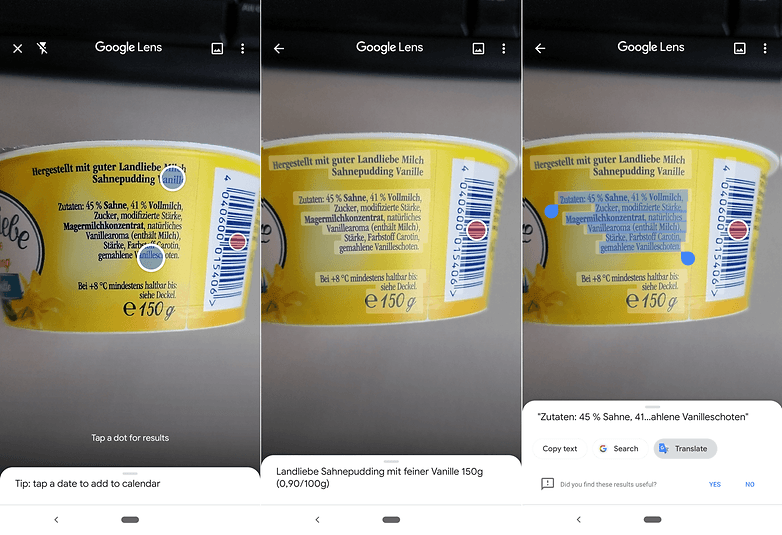
A fordítások mindig kéznél vannak / © NextPit
A fordítás folyamata egyszerű:
- Nyissa meg a Google Lenst
- Keretezze be, amit le szeretne fordítani
- Érintse meg a szöveget, majd jelölje ki a csúszkák húzásával
- A képernyő alján megjelenő különféle lehetőségek között megtalálja a Fordítást
Sajnos offline módban nem használhatja ezeket a funkciókat. Szerencsére, ha nincs Wi-Fi vagy mobil adatkapcsolata, a Google Fordító segít!
Google Fordító: végtelen lehetőség
Biztos vagyok benne, hogy már ismeri a Google Fordítót, egy alapvető szolgáltatást, amely egyes eszközökön alapértelmezés szerint gyakran elérhető. Ha nem, azt javaslom, hogy töltse le ingyenesen a Google Play Áruházból:

A Google-alkalmazásokra jellemző minimalista felületnek és intuitív interakciónak köszönhetően könnyedén lefordíthat egyetlen szót vagy egész mondatot több mint 100 különböző nyelvről. De ma egy nagyon hasznos funkcióra összpontosítunk, amely lehetővé teszi okostelefonja kamerájának használatát a fordítási folyamat felgyorsítására.
-
A Google Fordító kamerája mostantól 13 további nyelvet tud olvasni
Ez a 29 nyelven elérhető funkció lehetővé teszi a könnyű tájékozódást külföldön, és a legjobban útjelző táblákkal vagy inkább nagy, lehetőleg nagybetűs, jól definiált karakterekkel ellátott szövegekkel működik.
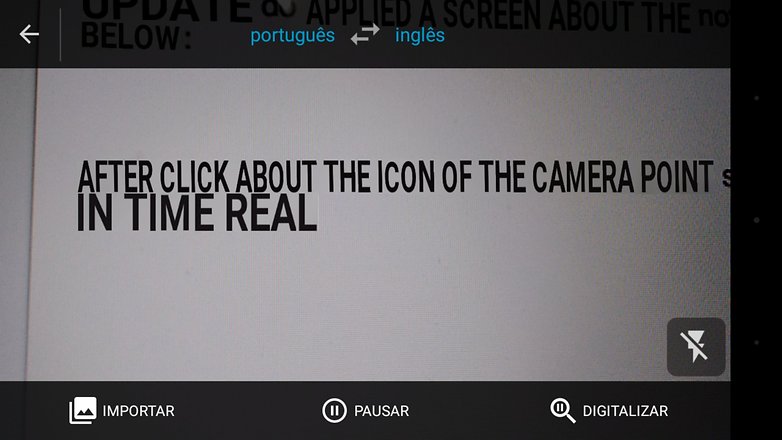
Egyszerűen keretezze be a szöveget okostelefonjával a gyors fordításhoz / © NextPit
Hogyan készítsünk azonnali fordításokat okostelefonunk kamerájával
Kövesse az alábbi lépéseket az okostelefon kamerájának szöveg fordításához:
- Nyissa meg a Google Fordítót
- Válassza ki a kívánt nyelveket a felső kék sávban
- Válassza ki a kamera ikont a lehetőségek közül balra
- Keretezze be a szöveget élő fordításhoz
Ez a funkció offline módban is elérhető, de nem támogatja az összes nyelvet. Csak azokkal fog működni, amelyeket korábban letöltöttek az eszközére, és azonnali fordításra elérhetővé tették. Ha ez az opció nem elérhető a kiválasztott nyelveken, és nem tudja letölteni a csomagot a megjelenő felugró ablakból (csak kattintson a szem ikonra, hogy megjelenjen), akkor csak le kell fényképeznie a lefordítani kívánt tartalmat.
Most ujjával válassza ki a lefordítani kívánt szavakat. Használhatja az Összes kijelölése opciót is az összes tartalom lefordításához, és a fordítás másolásával megoszthatja e-mailben vagy WhatsApp-on, mindezt egyetlen érintéssel. Ne feledje, hogy a túl kicsi és nem kellően megvilágított szövegek nem biztos, hogy pontos eredményt adnak.
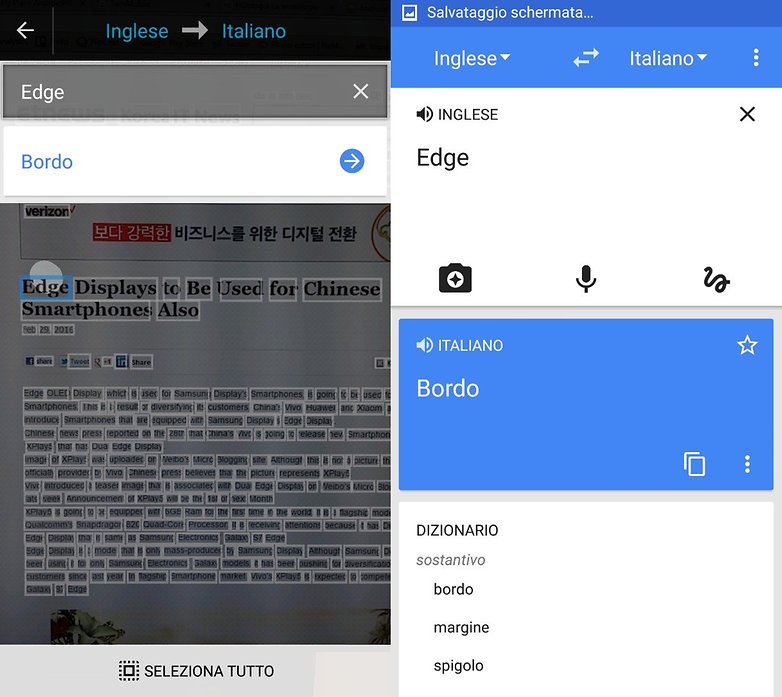
Ennek az opciónak a használatához csatlakoznia kell az internethez! / © NextPit
Nyelvek letöltése, frissítése vagy eltávolítása
Ahogy fentebb említettük, nem minden nyelv támogatja az azonnali fordítást a kamerával. Ha azonban az Önt érdeklő nyelv az egyik támogatott nyelvek, meg kell győződnie arról, hogy letöltötte a készülékére. Új csomag letöltése:
- Nyissa meg a Google Fordítót
- Kattintson a felül megjelenő nyelvre
- Kattintson a nyíl ikonra a letöltés elindításához (nem minden nyelv érhető el a letöltéshez)
- Kattintson a Letöltés gombra
- A folyamat befejezése után egy új ikont fog találni a nyelv mellett.
A már letöltött nyelvi csomagok frissítéséhez vagy a már nem szükséges nyelvi csomagok eltávolításához először csatlakoznia kell a hálózathoz, majd:
- Nyissa meg a Google Fordítót
- Kattintson a bal felső sarokban megjelenő három kötőjelre
- Kattintson az Offline fordítás lehetőségre
- Kattintson a Frissítés gombra, ha jobb minőségű csomagra szeretne frissíteni, vagy a kuka ikonra a csomag eltávolításához
Hogyan fordítsunk le régi fényképeket
Ez még nem minden, a Google Fordítóval nem csak a helyszínen fordíthat le okostelefonja kamerájával, hanem már régebben készített képeket is importálhat a Galériából. Így megőrizheti a képeket, és később lefordíthatja azokat. Ebben az esetben csak meg kell nyitnia az alkalmazást, kattintson a kamerára, majd a bal alsó sarokban megjelenő Galéria ikonra. Válassza ki a fényképet, és jelölje ki a szöveget: A Google Fordító megjeleníti a fordítást a kijelzőn.
A Google Fotók a Lens funkcióit is integrálja
Ugyanezt a technológiát használhatja a Google Fotók alkalmazásban a korábban készített vagy a felhőben készült biztonsági másolatok esetén is. Ezt csináld meg:
- Nyissa meg a Google Fotókat
- Kattintson arra a fotóra, amelyik a fordítandó szöveget tartalmazza
- Érintse meg a Google Lens logót alul
- Az előző eljáráshoz hasonlóan érintse meg, válassza ki és fordítsa le a szöveget
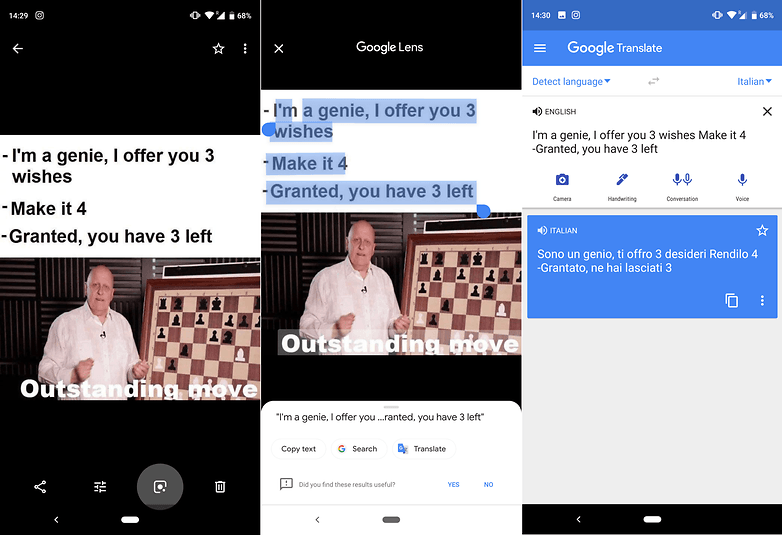
Az eljárás gyakorlatilag ugyanaz a Google Fotón / © NextPit
Mit gondolsz? Használja már a Google Fordítót vagy a Lenst az idegen nyelvek navigálásához, amikor külföldön Android-kamerája segítségével?